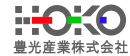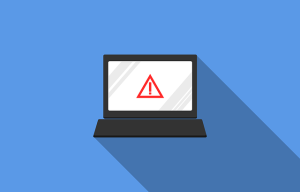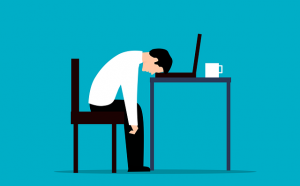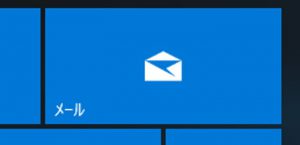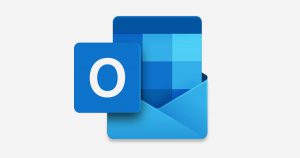宛先が「Mail Delivery System」でタイトル「Successful Mail Delivery Report 」というタイトルの英語メッセージについての対処方法について説明します。
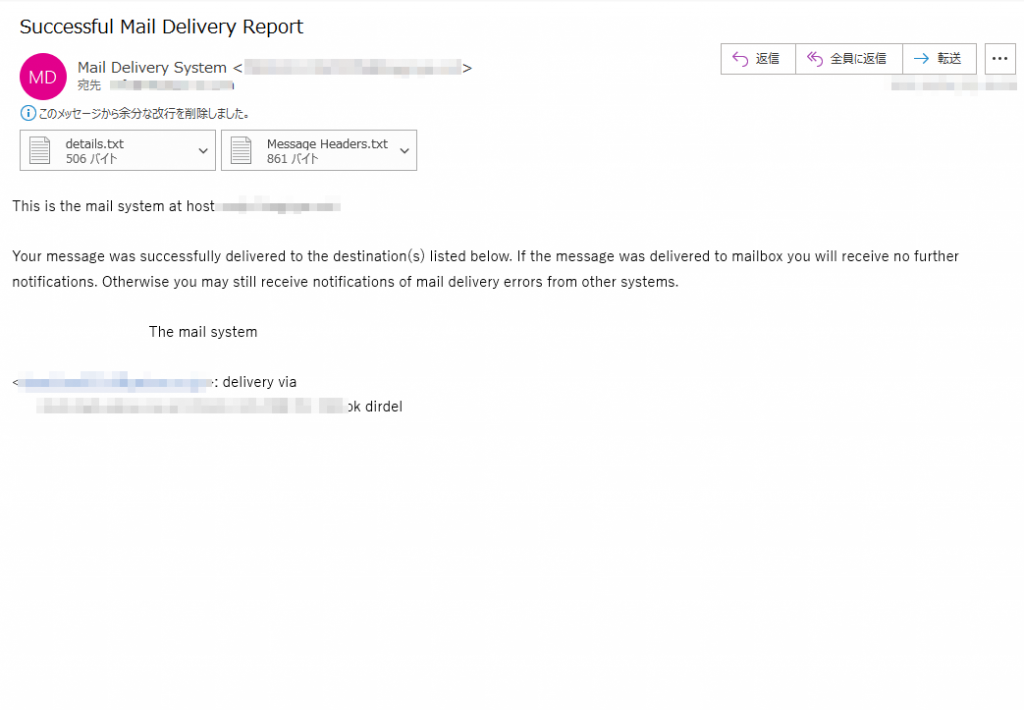
まず、このメッセージの意味は 「メッセージが宛先に正常に配送された」ことを意味します。よって不着などの通知ではありませんのでご安心ください。
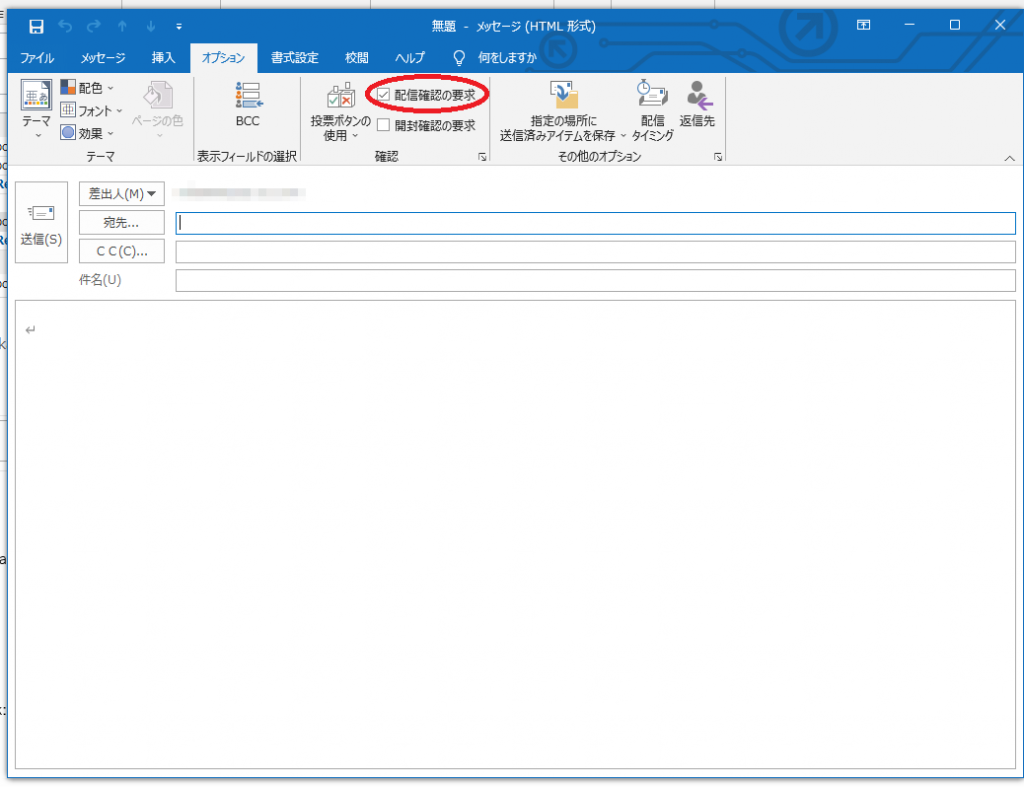
このメッセージを通知される条件は新規「新しいメール(メッセージ)」→「オプション」→「配信確認の要求」にチェックがされていることが条件です。これを外せば 「Successful Mail Delivery Report 」が配信されることはありません。
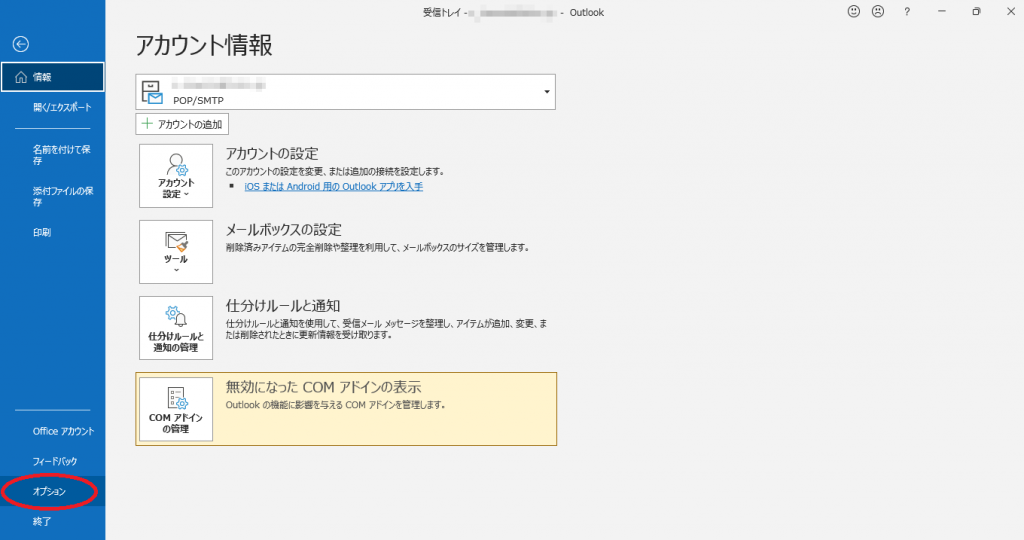
「新しいメール(メッセージ)」 を作成する度に上記チェックを外すのではなく、デフォルトの設定でこの設定を無効にする方法は、
「ファイル」→「オプション」をクリックし、
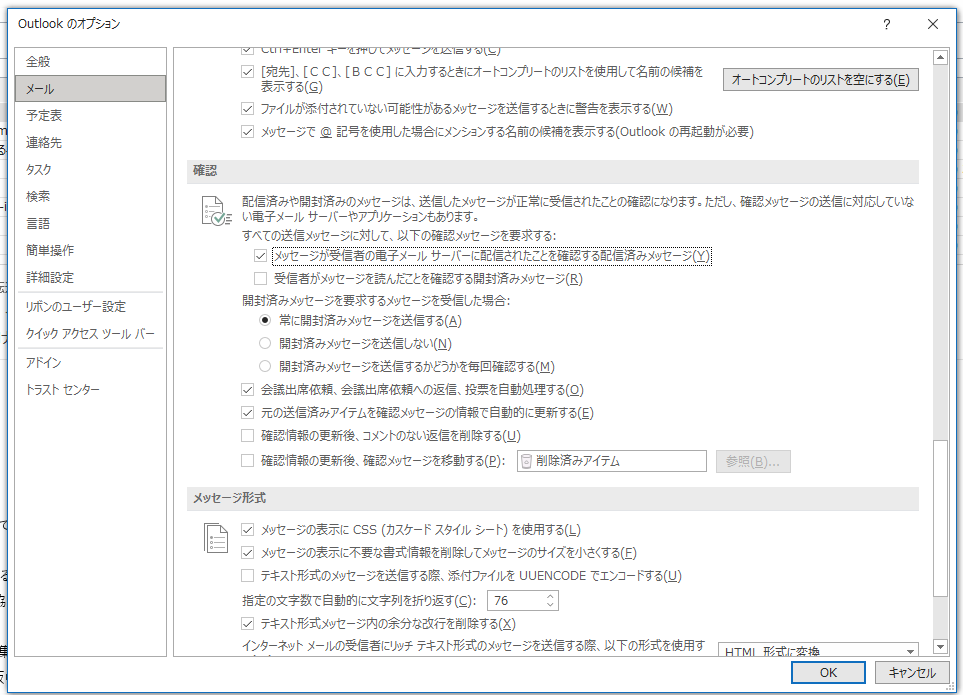
「outlookのオプション」のポップが立ち上がり、「メール」→「確認」→「メッセージが受信者の電子メールサーバーに配信されたことを確認する配信済みメッセージ」のチェックを外し、「OK」をクリックします。
これで 「新しいメール(メッセージ)」 を作成する際にデフォルトで「配信確認の要求」が外れたままになります。
ご注意
ひとつのアドレスに対し複数のメールソフトを利用するなど共用メールとして利用する場合は、そのどれか一つの メールソフト が 「配信確認の要求」 をすれば、すべての メールソフト に「Successful Mail Delivery Report 」が入ってきます。イメージでは図のような感じです。

解決するにはすべての メールソフトの「配信確認の要求」のチェックを外すしかありません。
「Successful Mail Delivery Report 」 は送信サーバー側からの通知です。アカウントとメールクライアントソフトは一対の関係なのでご注意ください。